プロジェクトで独自のフォントを使用すると、視聴者にとってビデオが目立つだけでなく、ブランドを確立する優れた方法にもなります。ありがたいことに、すでに Adobe プレミア プロ にあるデフォルトのフォントだけを使用する必要はありません。利用可能なフォントを使用して、コンピュータにダウンロードしてインストールできます。
Adobe Premiere は、コンピュータからプリインストールされたフォントを取得します。このチュートリアルでは、Adobe Premiere にフォントをインストールし、ビデオでフォントを使用する方法を説明します。
Adobe Premiere Pro へのフォントの追加
Premiere にフォントを追加するには、フォントをコンピュータにインストールするだけです。無料のフォントをオンラインでダウンロードしたり、カスタムフォント 個作成したフォントをダウンロードしたりできます。これらをダウンロードした後にインストールする方法は次のとおりです。
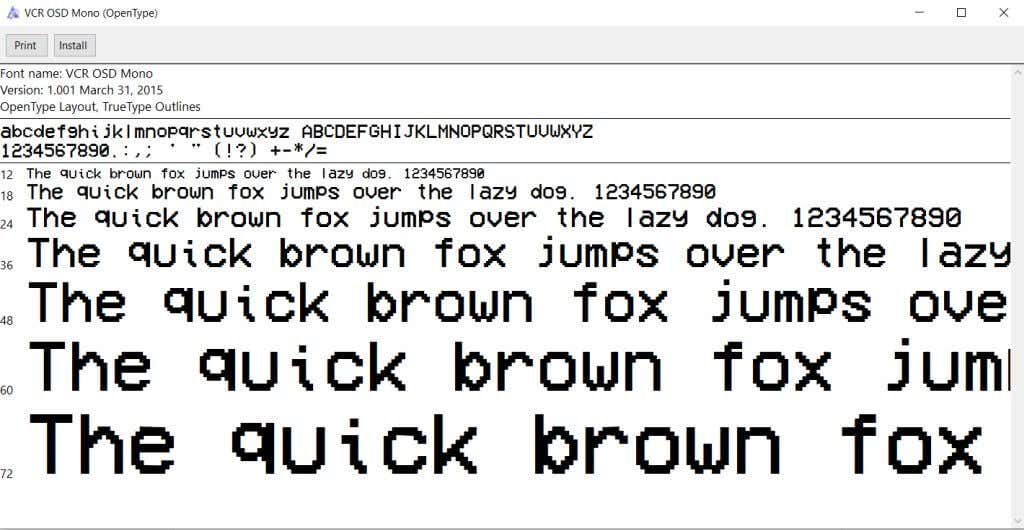
Premiere を開く前に フォントをインストールします。新しいフォントをインストールするときに Premiere がすでに開いている場合は、プログラムが新しいフォントを検出するために Premiere を再起動する必要がある場合があります。
Adobe Fonts を使用して新しいフォントを追加する
Premiere プロジェクトで使用するフォントをすばやく追加するもう 1 つの方法は、Adobe Fonts (以前は Typekit と呼ばれていました) を通じてフォントをダウンロードすることです。これは Creative Cloud アプリで使用できる機能であり、ダウンロードしたフォントはすべての Adobe アプリで使用できます。
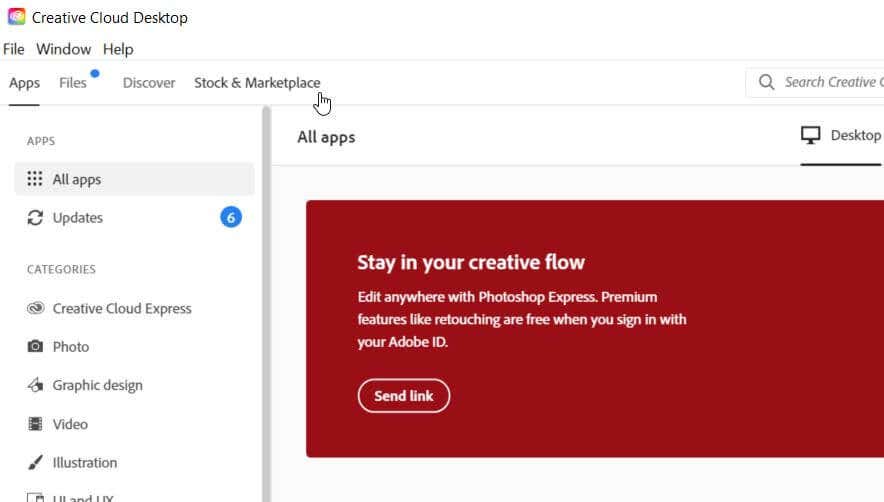
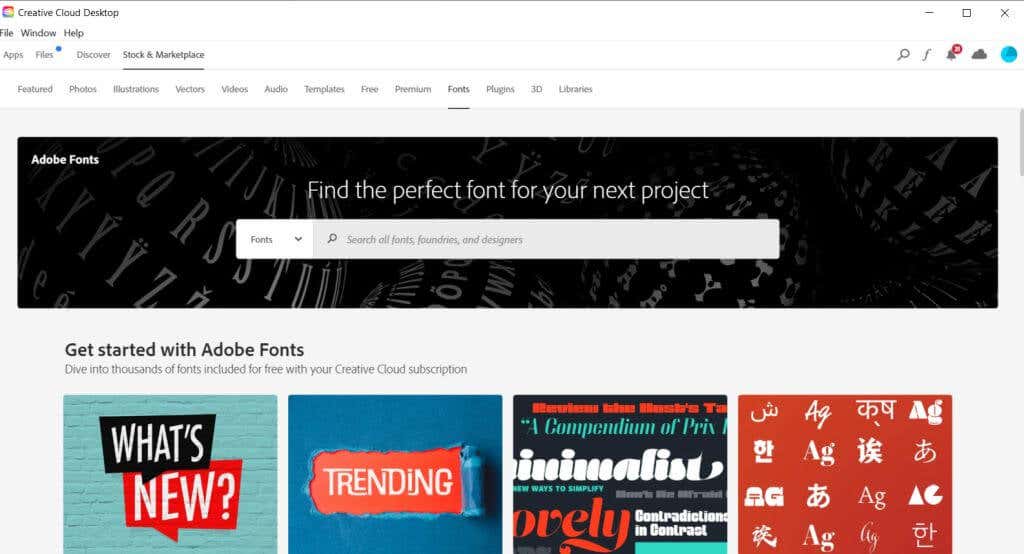
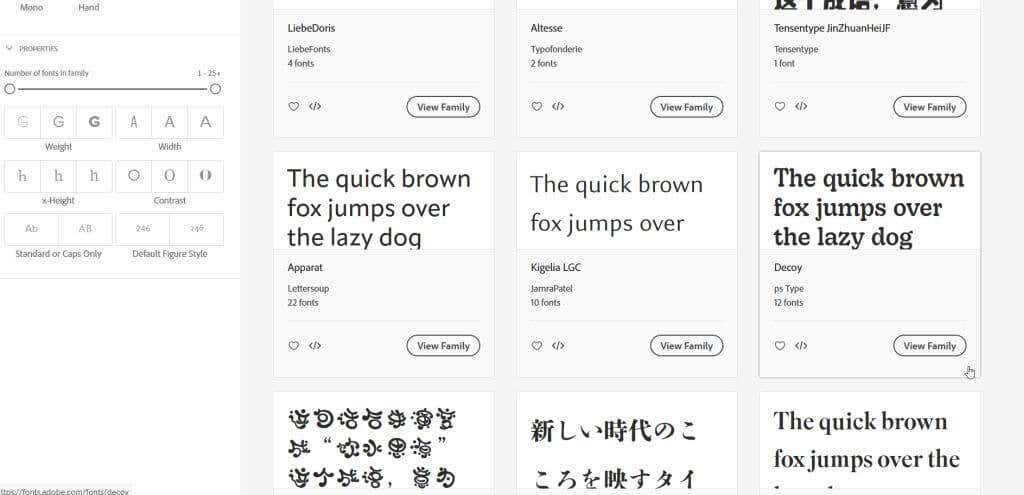
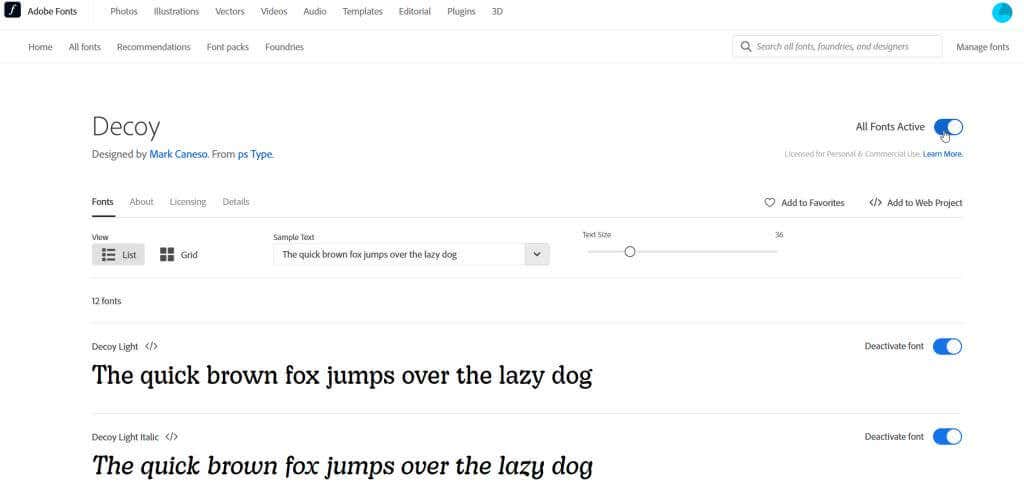
Creative Cloud でダウンロードしたフォントを確認するには、上部のメニューバーの アプリ に移動し、サイドバーのフォントの管理 に移動します。 Premiere を開いたら、以下で説明する方法を使用して新しいフォントを使用できます。
Adobe Premiere Pro での新しいフォントの使用
新しいフォントがダウンロードされたので、Adobe Premiere を開いてプロジェクトでそのフォントを使用できます。ここでは、いくつかの異なる方法での使用方法を紹介します。
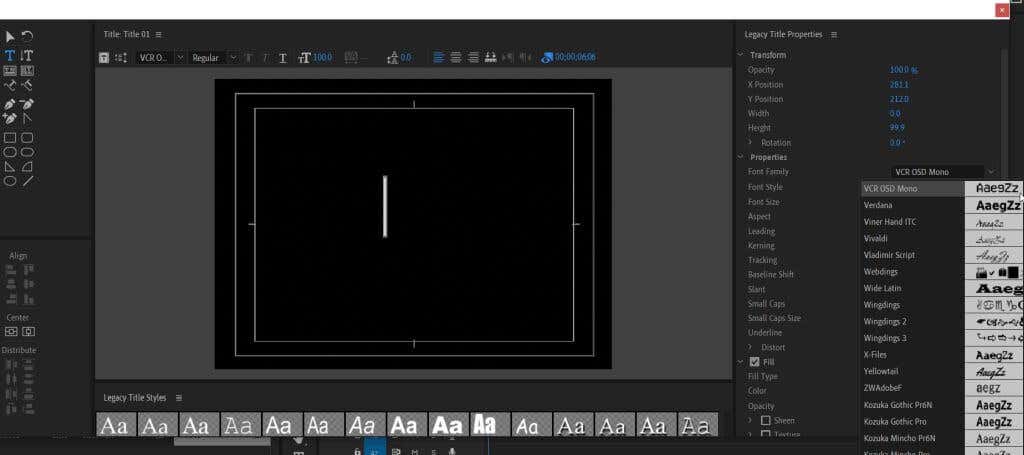
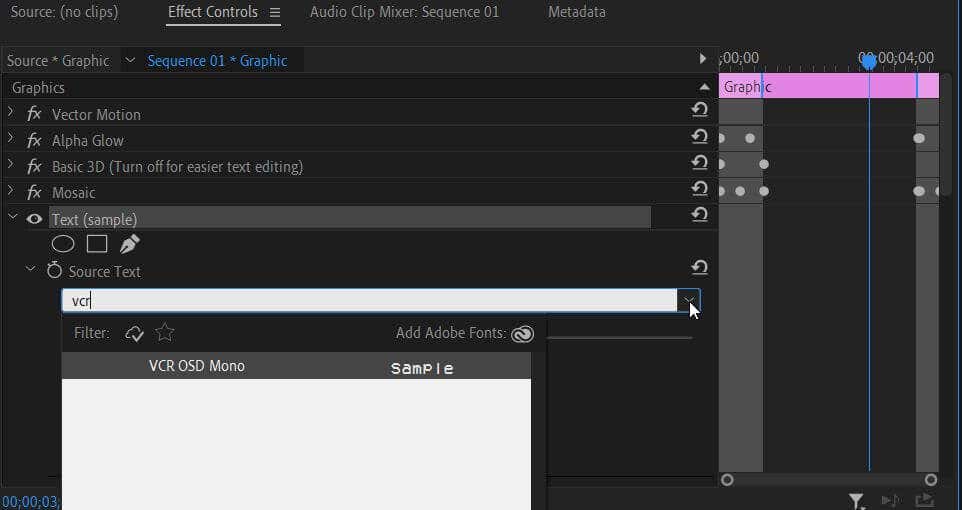
テキストを使用する場合、新しくインストールしたフォントがドロップダウン選択に表示されるはずです。見つからない場合は、ボックスにフォント名を入力して選択してみてください。
Adobe Premiere Pro でフォントが表示されないのはなぜですか?
Premiere に新しいフォントを追加するときに問題が発生した場合は、問題を解決するためにできることがいくつかあります。フォントを検索しても、フォント選択ドロップダウン ボックスにフォントが表示されない場合は、次の手順を試して修正してください。
これらの修正により、Premiere が新しくインストールしたフォントを認識できるようになり、プロジェクトで使用できるようになります。
フォントを追加してビデオを目立たせる
ビデオの見た目や雰囲気を確立する重要な部分には、使用するフォントとその使用方法が含まれます。フォントのデザインは、伝えたいメッセージにおいて極めて重要な役割を果たします。このガイドを使用して、正しく理解してプロジェクトに最適なフォントを追加してみてはいかがでしょうか。
.